win10笔记本电脑中的屏幕变成竖着显示怎么办(已解决)
来源: 时间:2024-04-30 11:46:17 浏览量:
最近有网友反映,他的笔记本电脑不知道出了什么问题,屏幕中的画面变成竖着显示了,根本无法正常进行查看。他的电脑使用的是win10系统,他想要咨询一下有什么方法能够
最近有网友反映,他的笔记本电脑不知道出了什么问题,屏幕中的画面变成竖着显示了,根本无法正常进行查看。他的电脑使用的是win10系统,他想要咨询一下有什么方法能够解决这个问题。那么win10笔记本电脑中的屏幕变成竖着显示怎么办呢?今天KK小编就给大家分享一下详细的解决方法,有需要的朋友赶紧来看看吧!
win10笔记本电脑中的屏幕变成竖着显示怎么办
1、在win10系统桌面空白处单击鼠标右键,在弹出的右键菜单中选择“显示设置”这一项。
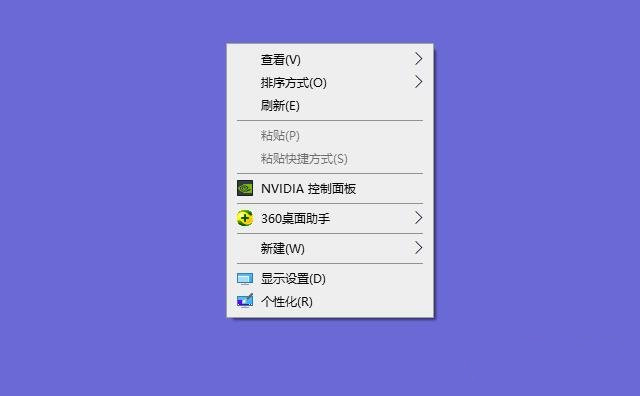
2、此时会进入到win10系统的屏幕设置界面中,可以看到“显示方向”这一项中此时选择的是“竖向”,我们点击并选择“横向”就可以了。
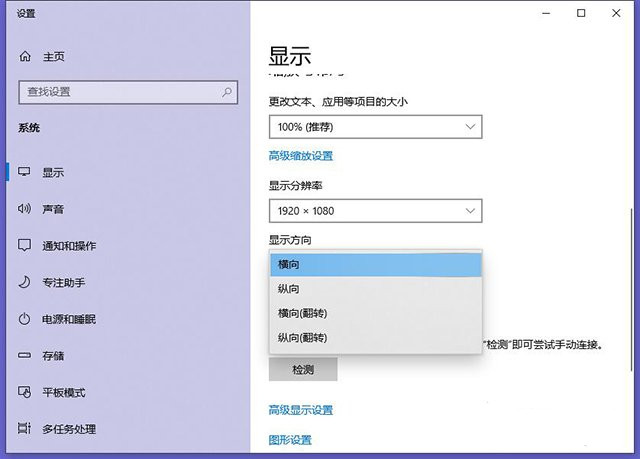
3、此时电脑中的屏幕应该就恢复正常显示了。
以上就是关于win10笔记本电脑中的屏幕变成竖着显示怎么办的全部内容,大家只需要按照上面的方法来进行操作,就可以让电脑屏幕恢复正常显示了。
win10笔记本电脑中的屏幕变成竖着显示怎么办
1、在win10系统桌面空白处单击鼠标右键,在弹出的右键菜单中选择“显示设置”这一项。
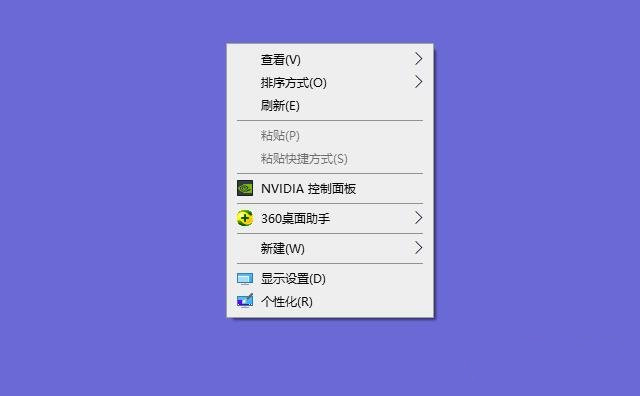
2、此时会进入到win10系统的屏幕设置界面中,可以看到“显示方向”这一项中此时选择的是“竖向”,我们点击并选择“横向”就可以了。
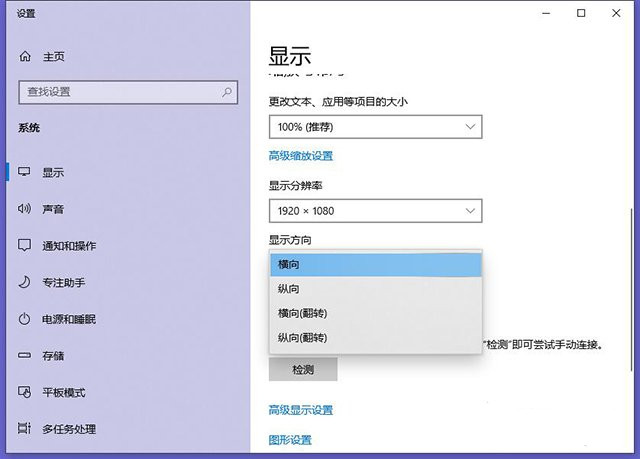
3、此时电脑中的屏幕应该就恢复正常显示了。
以上就是关于win10笔记本电脑中的屏幕变成竖着显示怎么办的全部内容,大家只需要按照上面的方法来进行操作,就可以让电脑屏幕恢复正常显示了。

